Hướng dẫn cách kiểm tra card màn hình đơn giản cần nắm rõ
Card màn hình hay còn gọi là card đồ họa đây là một phần cứng quan trọng trong thiết bị máy tính và laptop hiện đại. Nhiệm vụ card chính là chỉnh các thông tin các liên quan đến màu sắc, độ phân giải trong máy tính để đem lại hình ảnh đẹp hơn, hãy cùng tìm hiểu cách kiểm tra card màn hình ngay nhé.
- Cách chụp ảnh màn hình trên laptop và máy tính để bàn cực chuẩn cực dễ
- Cách xóa lịch sử trên máy tính đơn giản chỉ trong vòng 1s
Dù bạn đang dùng laptop hay PC thì đôi khi bạn sẽ gặp phải một số lỗi liên quan đến card màn hình và những lỗi cơ bản chính là không nhận biết được đó chính là những lỗi card đồ họa. Khi đó card sẽ bị lỗi.
Vậy để khắc phục những lỗi này bạn nên kiểm tra card màn hình xem đang mắc lỗi gì? Vậy để tìm được lỗi gì thì bạn nên nắm rõ cách kiểm tra card màn hình dưới đây nhé.
Card màn hình là gì?
Trước khi tìm hiểu cách kiểm tra card màn hình thì bạn cần phải nắm được tối thiểu kiến thức cơ bản về card đồ họa để có thể kiểm tra và phát hiện sớm để xử lý kịp thời.

Có 2 loại card đồ họa màn hình cơ bản:
Card onboard: Đây là loại tích hợp sẵn sàng vào CPU trong máy tính và laptop hợp cho những bạn dùng trong máy tính để có thể đáp ứng những nhu cầu như: Chơi game, soạn thảo văn bản, nghe nhạc.
Card rời: Card đồ họa cao cấp hơn bạn cần phải nhập từ bên ngoài sau đó mới có thể gắn trên CPU máy tính và laptop và nó sẽ tích hợp cho các hệ thống. Với những hiệu năng của Card onboard cấu hình cao thì những thiết kế rất phù hợp để có thể hoàn thành những thiết kế mang cấu hình khủng 3DS Max hay các game thủ cần cấu hình chơi game.
➤ Xem thêm ngay: thông tin việc làm, tìm kiếm việc làm nhanh và miễn phí
Cách kiểm tra card màn hình cần nắm rõ
Những chiếc máy tính xách tay và những trang bị card rời thường sẽ ở mức giá nhiều hơn so với những chiếc laptop và sử dụng card onboard chính là những vị thế nếu bạn cân nhắc được thật kỹ để có thể lựa chọn được những card phù hợp.
Đặc biệt, với những tín đồ chơi game nặng về đồ họa, quay phim chuyên nghiệp thì điều bắt buộc bạn phải thực hiện là card tốt thì mới có thể đáp ứng cho bạn tốt được.
Với những dòng máy win7, 9 và 10 thì bạn nên áp dụng những bước cơ bản sau đây để kiểm tra card laptop nhé:
Sử dụng hộp có lệnh Run, trong Run.exe hoặc bạn dùng tổ hợp windows+R.
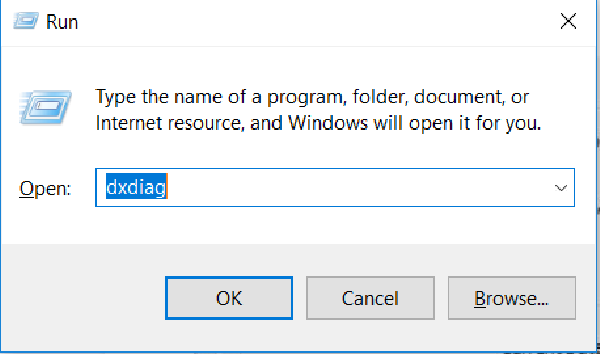
Bước tiếp theo bạn nhập từ khóa dxdiag và nhấp ok để cửa sổ DirectX Diagnostic Tool hiện trên màn hình.
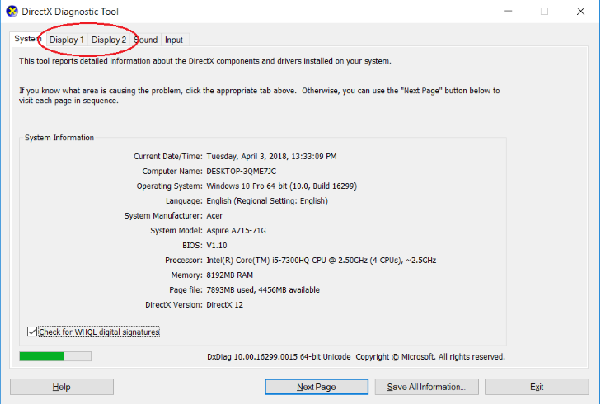
Để dễ dàng tìm được tab Display thì mỗi một tab cần có chứa những thông tin 1 card mà hình và card onboard và card rời.
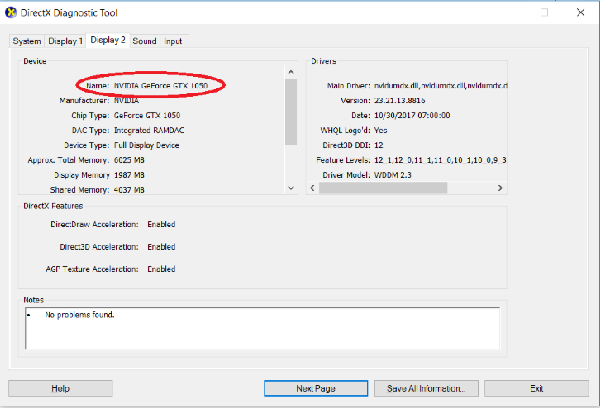
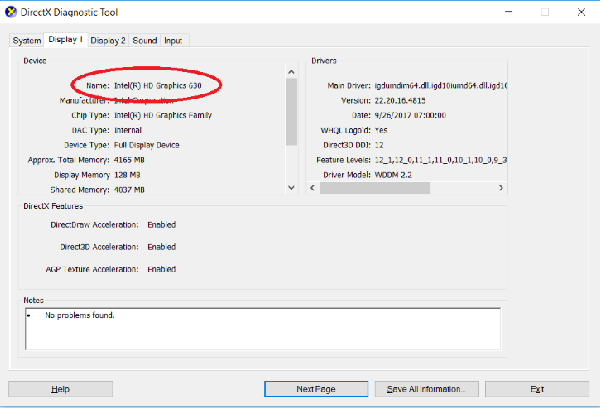
Lợi ích cách kiểm tra card màn hình
Từ những thông tin ở trên thì chắc chắn các bạn cũng hiểu được rằng card có tầm quan trọng gì đến công việc. Đây là một khâu rất quan trọng cho dân thiết kế đồ họa, chơi game và những lĩnh liên quan đến hình ảnh cần phải đảm bảo chất lượng một cách tối ưu. Bởi vậy nếu bạn không kiểm tra kỹ phần này thì chắc chắn bạn sẽ mắc phải những lỗi không thể lường trước và bất ngờ xảy ra.
Nếu bạn muốn quá trình thực hiện suôn sẻ hơn đem lại chất lượng tốt hơn thì bạn nên kiểm tra card màn hình trước khi hoạt động. Đặc biệt, với những dân chuyên ngành thì không nên bỏ qua những kỹ năng cơ bản trong quá trình cách kiểm tra card màn hình.
Hy vọng với những chia sẻ trên đây các bạn đã nắm được chi tiết các cách kiểm tra card màn hình đem lại hiệu quả tối ưu trong công việc. Đừng bỏ qua những kỹ năng văn phòng cơ bản này để công việc đạt hiệu quả hơn nhé.
















